笔记本电脑需要自己装系统吗|笔记本可以自己装系统吗
更新日期:2024-03-23 13:25:30
来源:网友投稿
我们知道笔记本电脑体积小,携带很方便,学生党办公室白领都会选购笔记本电脑,我们知道电脑都需要安装系统才可以正常使用,这时候就有人问了,笔记本电脑需不需要自己装系统?笔记本可不可以自己装系统?首先笔记本电脑绝对是可以自己装系统的,然后笔记本是否需要自己装,得看笔记本有没有自带操作系统,或者用户是否需要更换系统,针对这些问题,下面小编跟大家介绍一下。
相关事项:
1、如果笔记本电脑没有Windows系统,默认是Linux或dos环境,就需要自己装系统
2、如果笔记本已经有win7/win8/win8.1/win10系统,你就不需要自己装系统了,除非你不喜欢当前的系统,就可以自己重装成其他的系统
3、没有系统的新笔记本电脑,需要用U盘或光盘装系统,已经有系统的笔记本,可以直接硬盘重装或U盘重装
4、如果内存2G及以下32位x86系统,内存4G及以上,选择64位x64系统
5、如果是预装win8/win8.1/win10的笔记本,要改装win7系统,会比较麻烦,需要改BIOS和硬盘分区表,查看win8如何重装系统win7
硬盘/光盘装系统方法:
onekey ghost安装系统步骤
怎么在线安装win7旗舰版
笔记本怎么用光盘装win7系统
一、安装准备工作
1、系统镜像下载:笔记本系统下载
2、4G及以上U盘:大白菜u盘制作教程
二、启动设置:怎么设置开机从U盘启动
三、笔记本电脑装系统U盘方法
1、制作好U盘启动盘之后,将下载的笔记本系统iso文件直接复制到U盘的GHO目录下;
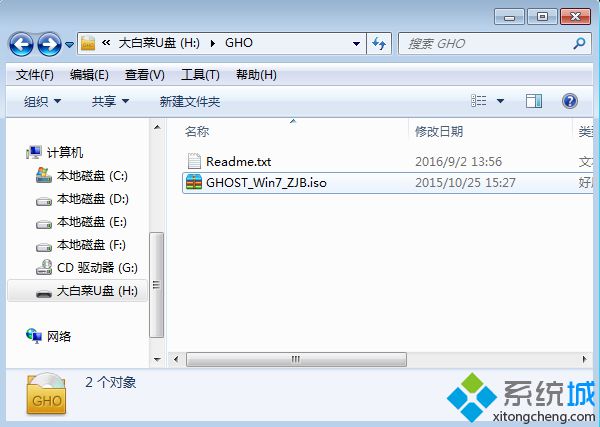 2、在需要装系统的笔记本电脑上插入U盘,重启后不停按F12、F11、Esc等快捷键调出启动菜单,选择U盘选项回车,比如General UDisk 5.00,不支持这些启动键的电脑查看第二点设置U盘启动方法;
2、在需要装系统的笔记本电脑上插入U盘,重启后不停按F12、F11、Esc等快捷键调出启动菜单,选择U盘选项回车,比如General UDisk 5.00,不支持这些启动键的电脑查看第二点设置U盘启动方法; 3、从U盘启动进入到这个菜单,通过方向键选择【02】选项回车,启动pe系统,无法进入则选择【03】旧版PE系统;
3、从U盘启动进入到这个菜单,通过方向键选择【02】选项回车,启动pe系统,无法进入则选择【03】旧版PE系统;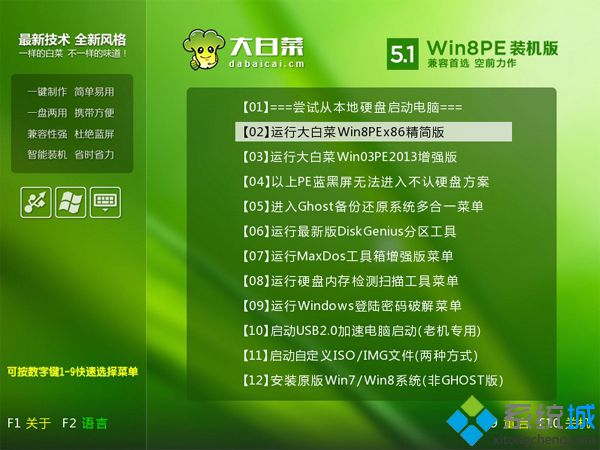 4、进入到pe系统,如果是需要重新分区,需备份所有数据,然后双击打开【DG分区工具】,右键点击硬盘,选择【快速分区】;
4、进入到pe系统,如果是需要重新分区,需备份所有数据,然后双击打开【DG分区工具】,右键点击硬盘,选择【快速分区】; 5、设置分区数目和分区的大小,一般C盘建议35G以上,如果是固态硬盘,勾选“对齐分区”即可4k对齐,点击确定,执行硬盘分区过程;
5、设置分区数目和分区的大小,一般C盘建议35G以上,如果是固态硬盘,勾选“对齐分区”即可4k对齐,点击确定,执行硬盘分区过程;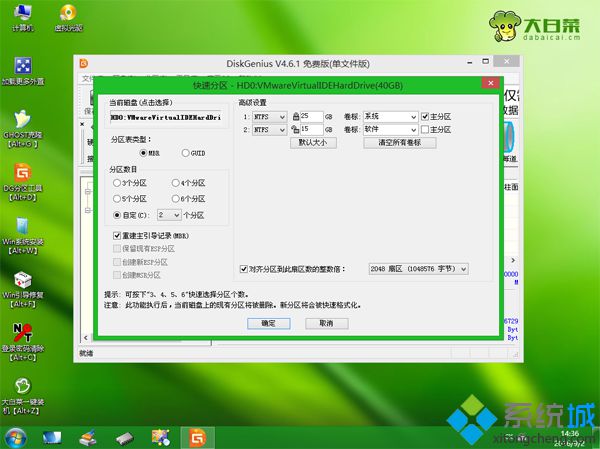 6、完成分区之后,打开【大白菜一键装机】,映像路径选择笔记本系统iso镜像,此时会自动提取gho文件,点击下拉框,选择gho文件;
6、完成分区之后,打开【大白菜一键装机】,映像路径选择笔记本系统iso镜像,此时会自动提取gho文件,点击下拉框,选择gho文件; 7、然后点击“还原分区”,选择系统安装位置,一般是C盘,如果不是显示C盘,可以根据“卷标”、磁盘大小选择,点击确定;
7、然后点击“还原分区”,选择系统安装位置,一般是C盘,如果不是显示C盘,可以根据“卷标”、磁盘大小选择,点击确定;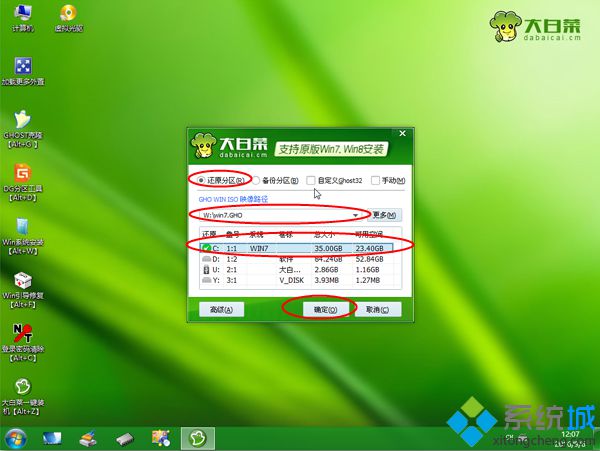 8、弹出这个提示框,勾选“完成后重启”和“引导修复”,点击是开始执行还原过程;
8、弹出这个提示框,勾选“完成后重启”和“引导修复”,点击是开始执行还原过程;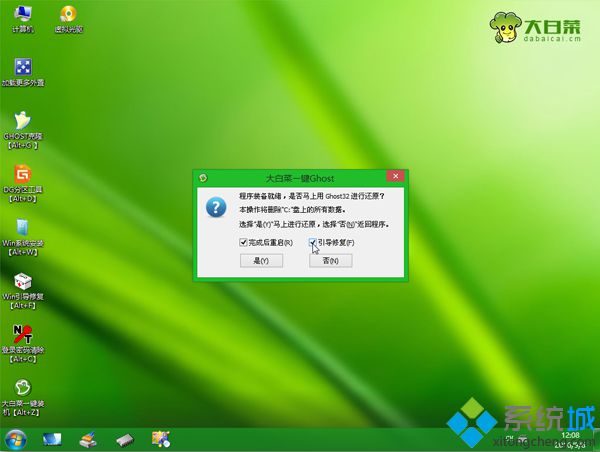 9、转到这个界面,执行系统还原到C盘的操作,这个过程需要5分钟左右;
9、转到这个界面,执行系统还原到C盘的操作,这个过程需要5分钟左右;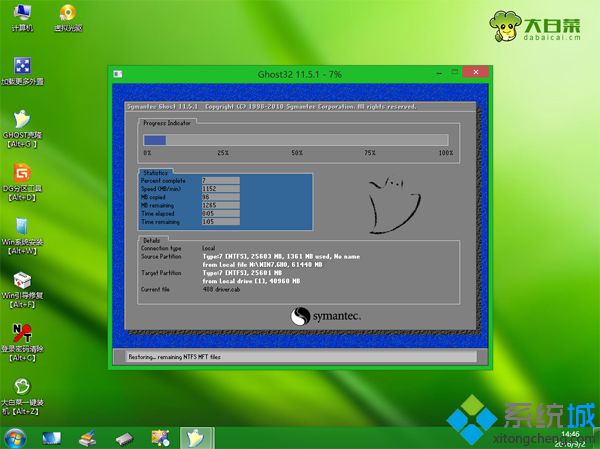 10、操作完成后电脑会自动重启,此时拔出U盘,重新启动进入这个界面,继续进行装系统和配置过程;
10、操作完成后电脑会自动重启,此时拔出U盘,重新启动进入这个界面,继续进行装系统和配置过程;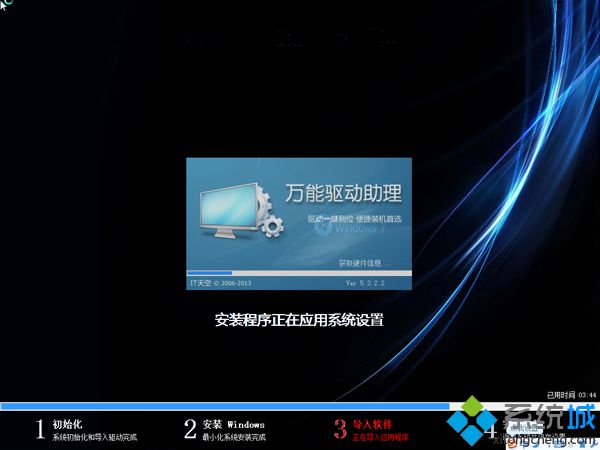 11、整个安装过程5-10分钟左右,在启动进入全新系统桌面后,笔记本电脑就装上系统了。
11、整个安装过程5-10分钟左右,在启动进入全新系统桌面后,笔记本电脑就装上系统了。
笔记本电脑可以自己装系统,需不需要装系统,首先看电脑是否有系统,或者你是否想要换系统,然后再根据上面的步骤来安装系统。
- monterey12.1正式版无法检测更新详情0次
- zui13更新计划详细介绍0次
- 优麒麟u盘安装详细教程0次
- 优麒麟和银河麒麟区别详细介绍0次
- monterey屏幕镜像使用教程0次
- monterey关闭sip教程0次
- 优麒麟操作系统详细评测0次
- monterey支持多设备互动吗详情0次
- 优麒麟中文设置教程0次
- monterey和bigsur区别详细介绍0次
周
月












